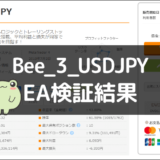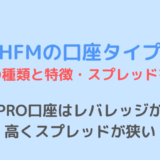ゲムゲム
ゲムゲム
HFMのデモ口座の特徴、デモ口座の開設方法について紹介して行きます。
HFMのデモ口座は複数口座が開設できるので、使いたい時にどんどん作って行くのがおすすめです。
このページの目次
HFMのデモ口座とは?特徴について
HFMのデモ口座は複数作成可能で、口座タイプはPRO口座を除く3種類の口座タイプで開設できます。
| 口座 | セント口座 | プレミアム口座 | ゼロ口座 | コンテスト口座 |
|---|---|---|---|---|
| 1ロット | 1000通貨 | 10万通貨 | 10万通貨 | 10万通貨 |
| レバレッジ | 1000倍 | 2000倍 | 2000倍 | 200倍 |
| スプレッド | 普通 | 普通 | 狭い | 普通 |
| 取引手数料 | なし | なし | あり | なし |
HFMのデモ口座はリアルの口座タイプと基本同じ取引条件で作成できます。
またこのほかに、コンテスト口座といって、毎月開催されている取引コンテスト用口座が作成可能です。
HFMではリアル口座を開設しなくてもデモ口座が簡単に作れるので、ぜひスプレッドを確認したり、トレードの練習で開設すると良いでしょう。
なお、HFMで使えるプラットフォームはMT4、MT5があり、デモ口座もMT4、MT5の口座が開設可能です。
HFMデモ口座の使い方・活用方法
HFMのデモ口座の使い方や活用方法について詳しく解説します。
MT4の使い方や取引の感覚をつかむため
MT4を使い慣れていない人は、取引プラットフォームの使い方や取引の感覚をつかむために、まずはデモ口座を開設するのがおすすめです。
FXは急な判断が迫られることも多いので、逆指値の方法や決済方法、インジケーターの使い方など、取引プラットフォームを自由に使えるようになるまで練習すると良いです。
HFMのスプレッドを見るため
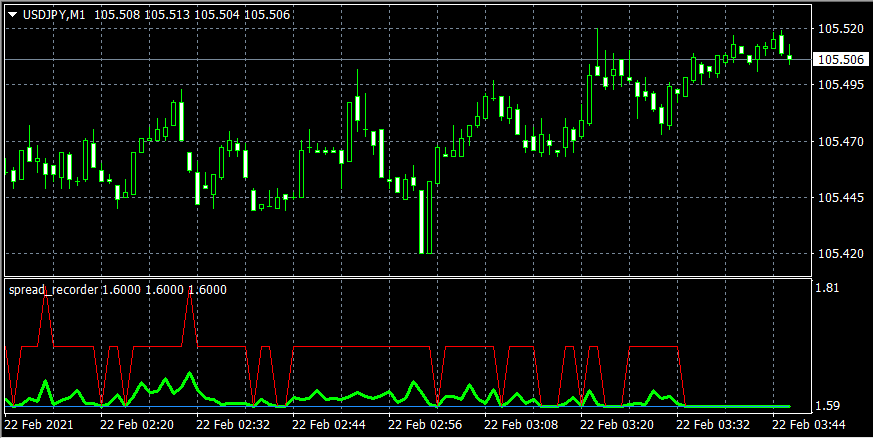 ※インジケーターでスプレッドを計測中
※インジケーターでスプレッドを計測中
デモ口座を開設をすることでHFMのスプレッドを確認することができます。
実際に口座開設を検討している人や、他の業者とのスプレッドを比較する時など、HFMのスプレッドを実際に確認するにはデモ口座を開設するのが簡単です。
EAのフォワードテスト

HFMのデモ口座はEAのフォワードテストにも、よく利用されています。
EAは過去のデータを元に最適化して作られることが多いので、バックテストとフォワードテストは結果がかけ離れていることがあります。
バックテストをして成績が良かったものは、デモ口座に移してフォワードテストをするのがおすすめです。
HFMのデモ口座開設方法・手順
ここからはHFMのデモ口座開設方法を画像付きで紹介します。
HFMのデモ口座を開設するにはまず会員登録が必要です。
デモ口座開設自体は3分程度で簡単に開設することができます。
HFMの公式サイトから会員登録
まずHFMの会員登録をしてHFMのアカウントを作成します。
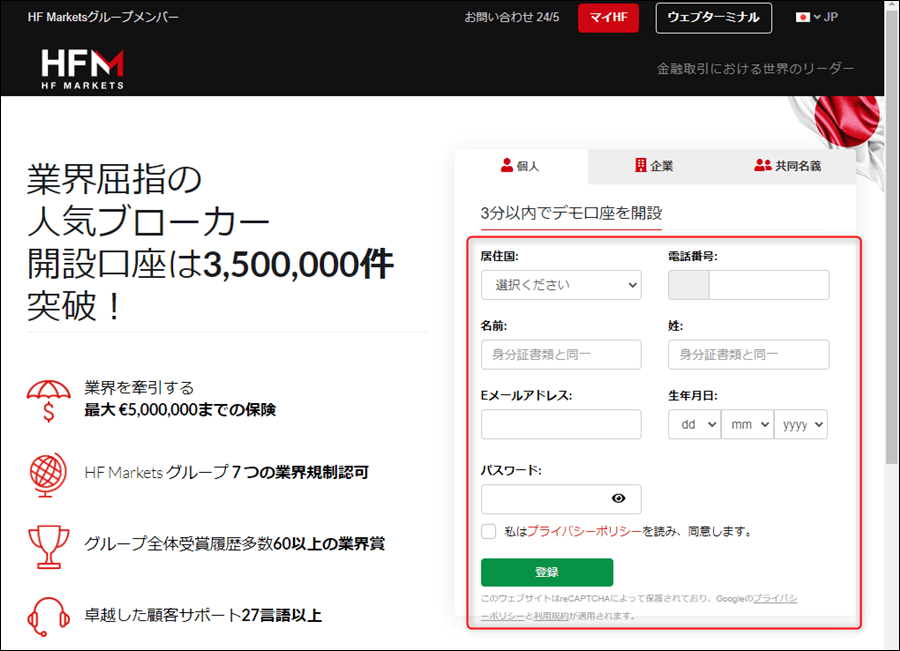
- 居住国:(例)Japan
- 電話番号:(例)0312345678
- 名前/姓:(例)Taro Yamada
- Eメールアドレス:(例)gemgemfx@gmail.com
- パスワード:※6~15文字で大文字と小文字、数字を含める必要があります
会員情報を入力し、同意にチェック、「登録」ボタンをクリックします。
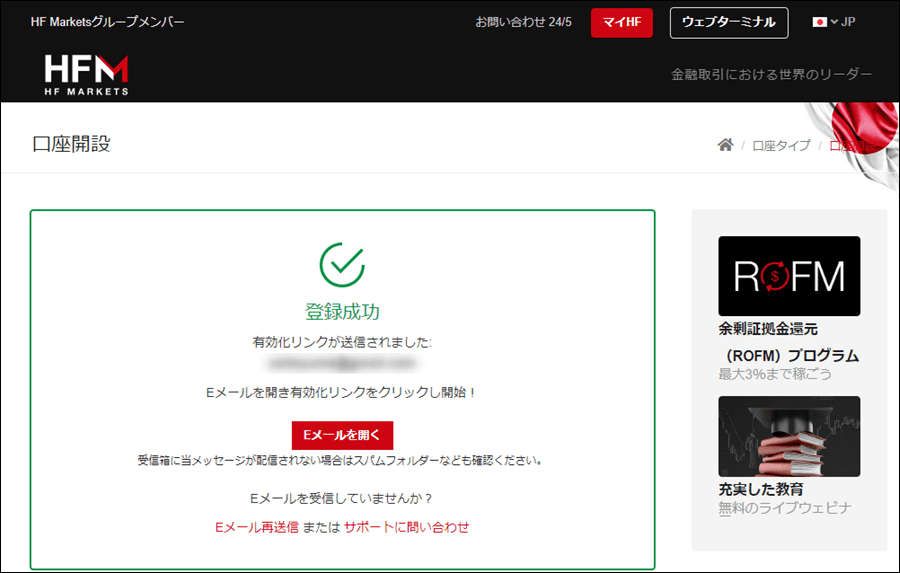
登録成功すると、上記画面が表示され、HFMからメールが届くのでメールを確認してください。
HFM口座を有効化
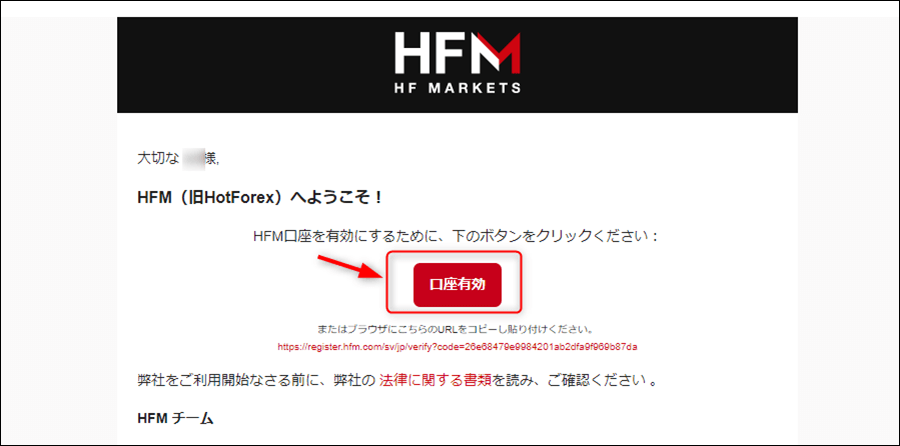
メールに記載している、「口座有効」をクリックして、HFM口座を有効化します。
HFMデモ口座タイプを選択

「口座有効」をクリックすると、自動的にHFMのデモ口座選択の画面になります。
開設したいデモ口座の「選択」をクリックして進みます。
| 口座タイプ | セント口座 | プレミアム口座 | ゼロ口座 | コンテスト口座 |
|---|---|---|---|---|
| スプレッド | 普通 | 普通 | 狭い | – |
| 手数料 | なし | なし | 6~8ドル | なし |
| 最大レバレッジ | 2,000倍 | 1,000倍 | 1,000倍 | 200倍 |
| ロット単位 | 1,000通貨 | 10万通貨 | 10万通貨 | 10万通貨 |
| 開始口座残高 | 10万ドル | 10万ドル | 10万ドル | 1万ドル |
| 追加入金 | 可能 | 可能 | 可能 | 不可 |
コンテスト口座は毎月開催されているデモ取引コンテスト用口座になります。
取引プラットフォームを選択

プレミアム口座の場合、MT4、MT5、HFMアプリの中から選択できます。
取引口座のセットアップ

デモ口座の基本通貨、レバレッジ、残高を選択して、「デモ口座を開設」をクリックします。
デモ口座作成完了
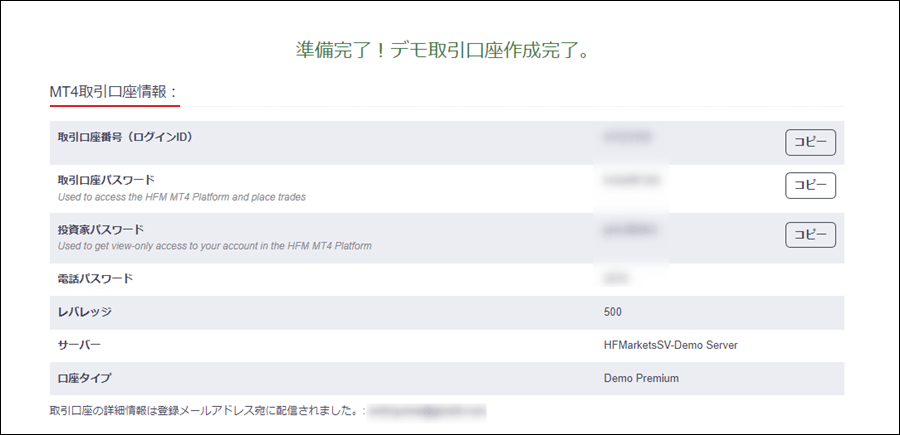
デモ口座が作成されると上記の画面になりますので、取引口座番号(ログインID)やパスワードなどからすぐにログイン可能です。
別途メールでもログイン情報が届きます。

デモ口座の開設方法の流れは以上です。
HFMデモ口座は、myHF画面から追加で簡単に開設できますので、必要に応じて開設していきましょう。
HFMのデモ口座の追加入金やレバレッジ変更方法
HFMのデモ口座では管理画面から、簡単に追加入金やレバレッジの変更ができます。
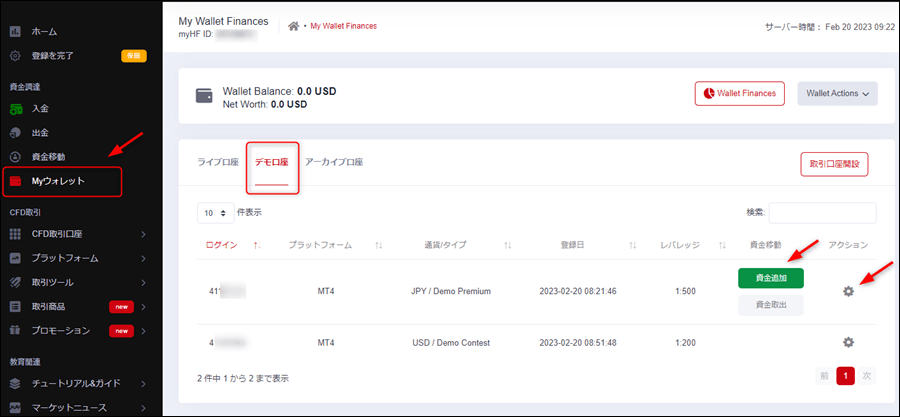
myHFにサインインしたら、「Myウォレット」を選択し、「デモ口座」をクリックします。
入金したいデモ口座の「資金追加」ボタンをクリックします。
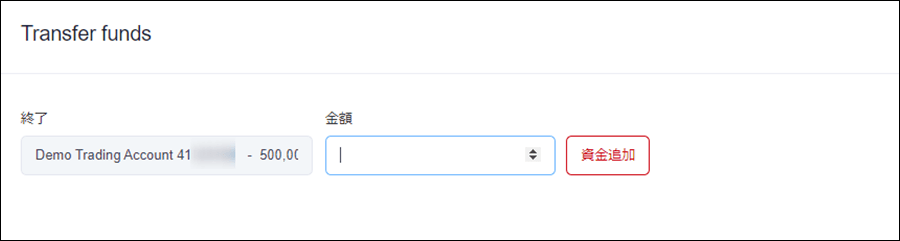
入金額を入力し、「資金追加」をクリックします。
レバレッジ変更
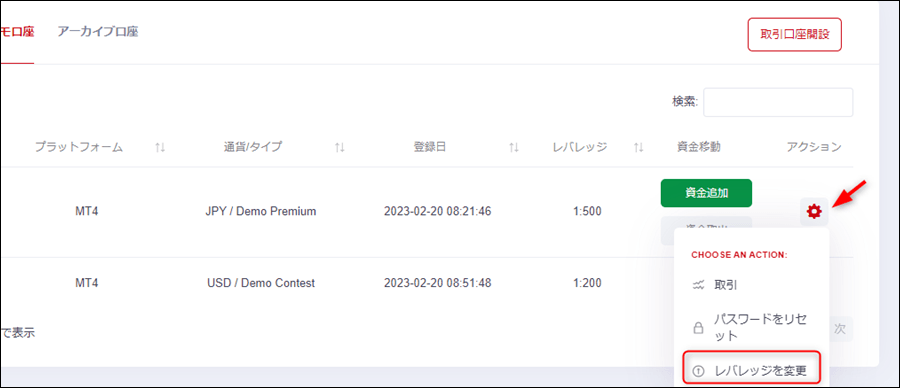
レバレッジ変更は、アクションボタンをクリックし、「レバレッジを変更」を選択。
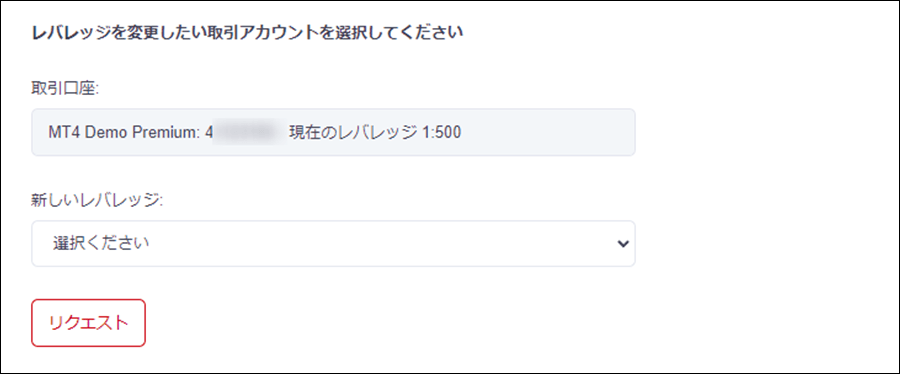
新しいレバレッジを選択し、「リクエスト」をクリックします。
HFMのデモ口座の注意点
そのほか、HFMのデモ口座を開設するうえでの特徴、注意点について解説します。
HFMのデモ口座の有効期限は29日間不使用だと閉鎖される
HFMデモ口座の有効期限は29日間取引がないと自動で閉鎖されます。
復活はできませんので、作り直しになります。
なお、デモコンテスト口座も毎月月末に閉鎖されます。
HFMのデモ口座は簡単に作成可能なので、閉鎖された場合は再度デモ口座を作り直しましょう。
HFMのデモ口座の複数口座開設はいくつまでできる?
HFMのデモ口座は、6つまで開設可能です。(MT4口座3つ、MT5口座3つ)
HFMのデモ口座はPRO口座は作れない
HFMのデモ口座はPRO口座は作ることができません。
その他、デモ口座についての注意点です。
リアル口座とはサーバーは違う
HFMのデモ口座はリアル口座と取引条件などは基本同じになりますが、サーバーが違います。
そのため、経済指標、イベントなど、相場の変動が大きい時にリアル口座と同じレートにならない可能性があります。
スプレッドも場合によっては差が出ることもあるため、デモ口座はリアル口座とまったく同じではないことを理解しておきましょう。
デモ口座は出金できない
デモ口座の資金は仮想の証拠金になるため、トレードに勝っても出金できないので気を付けましょう。
リアル口座でトレードに勝って出金するようにしましょう。
HFMのMT4ダウンロードとインストール
ここからはHFMのMT4のダウンロード方法について紹介して行きます。
HFMのMT4はWindows版、Mac版、Linux版、ウェブターミナル版、iOS版、Android版が使えます。
| MT4のダウンロードはコチラ | ||||
|---|---|---|---|---|
| Windows版 | Mac版 | Linux版 | iOS版 | Android版 |
ここではWindows版のインストール方法を紹介します。
MT4セットアップをファイルをダブルクリック
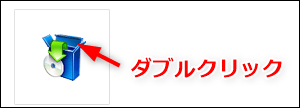
「はい」を選択

次へを選択
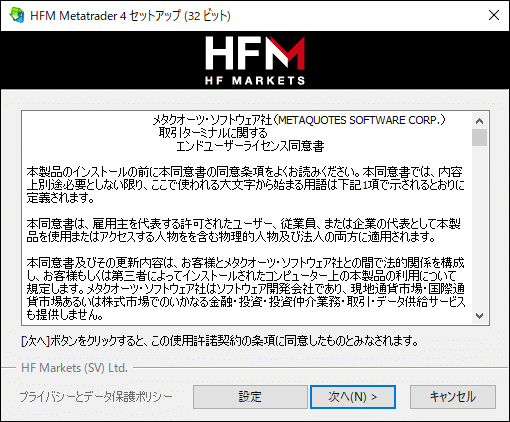
MT4のインストール画面になったら「次へ」をクリックします。
しばらく待ってインストール完了
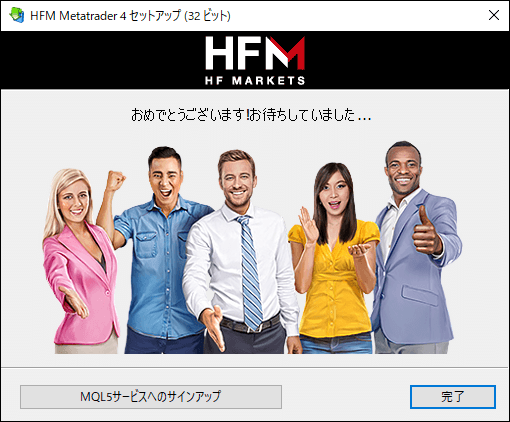
しばらく待つとインストールが完了します。
「完了」をクリックすると、自動的にMT4が立ち上がります。
HFMのMT4にログイン
MT4のインストールが終わったらログインして行きましょう。
HFMのMT4 PCでのログイン
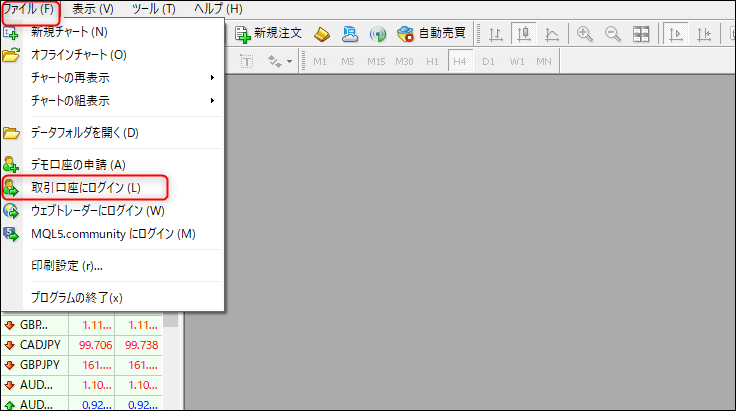
ログインIDとパスワードを入力
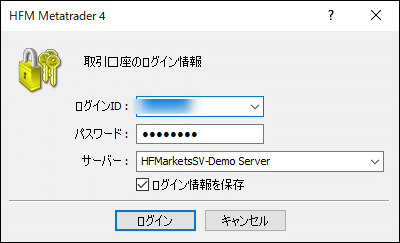
サーバー名は「HFMarketsSV-Demo Server」を選びます。
これでHFMのMT4へのログインは完了になります。
HFMのMT4 スマホでのログイン
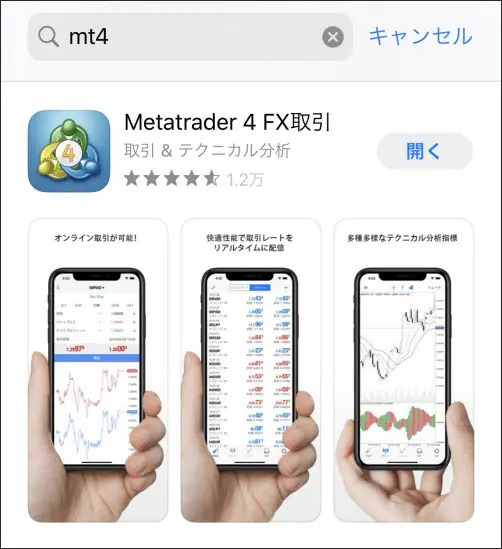
 ゲムゲム
ゲムゲム
まずはMT4アプリを立ち上げましょう。
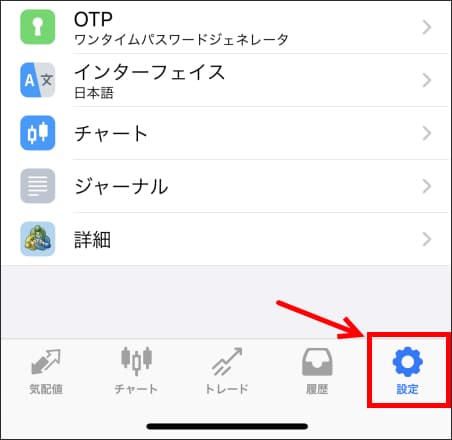
ログインはMT4アプリ右下にある「設定」を選択します。
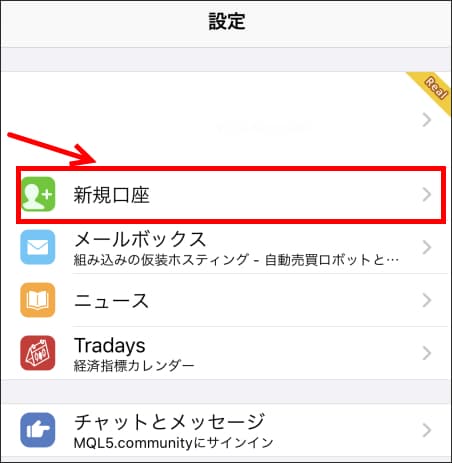
「新規口座」を選択します。
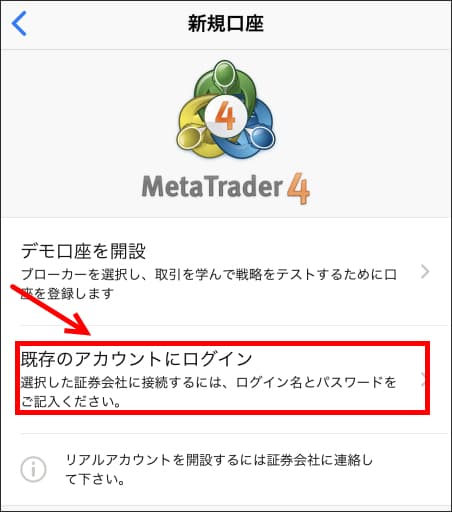
「既存のアカウントにログイン」をクリックしましょう。
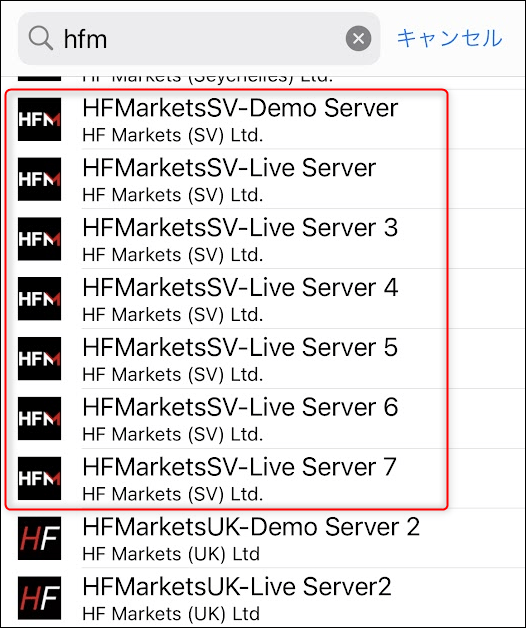
検索画面で「hfm」と入力するとHFMのサーバーが出てきます。
たくさんの種類が出てきますが、「HFMarkets SV~~」が日本のサーバーとなりますので注意してください。
日本のデモサーバーは「HFMarketsSV-Demo Server」になります。
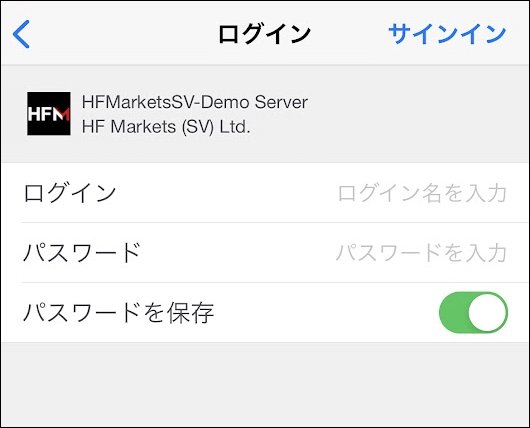
ログイン(口座番号)とパスワードを入力してサインインしましょう。
これでスマホアプリのMT4ログインが完了です。
まとめ
 ゲムゲム
ゲムゲム
とても簡単に開設できるので、必要に応じて作りましょう。
HFMのデモ口座について紹介して来ました。
HFMのデモ口座は簡単に開設ができ、複数口座の開設も可能です。
EAのフォワードテストやトレードの練習など、デモ口座をどんどん活用して行きましょう。